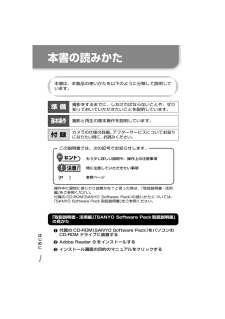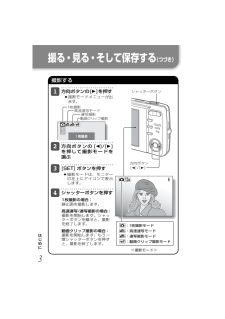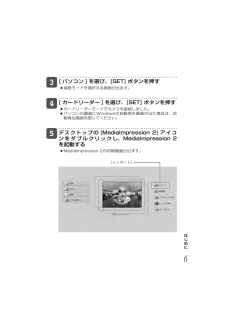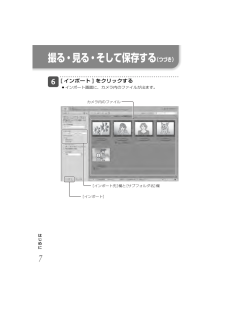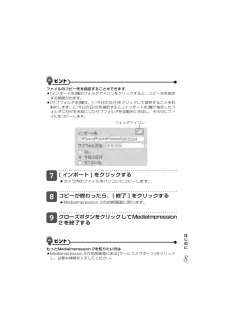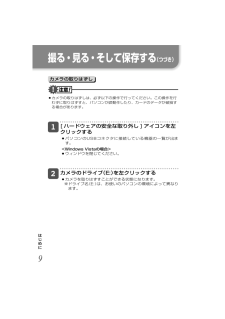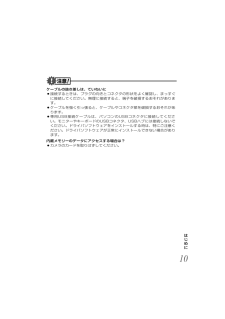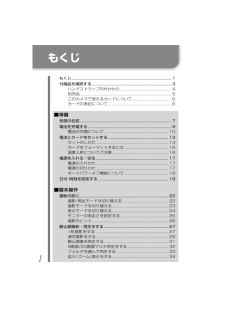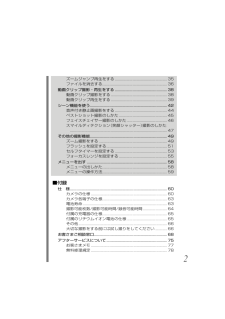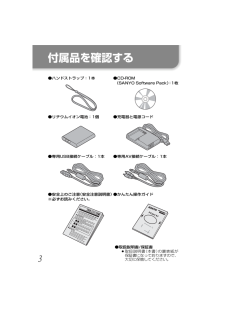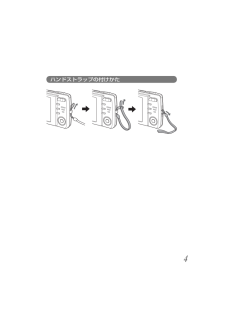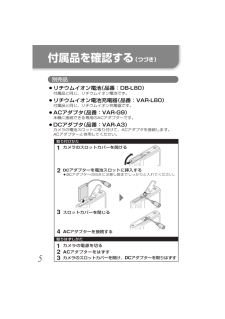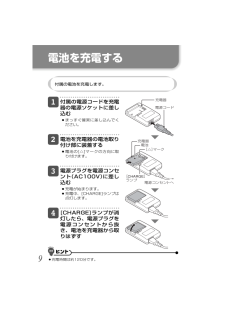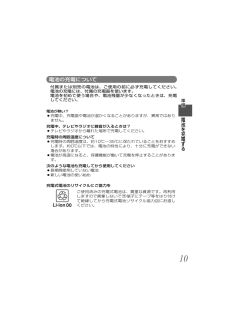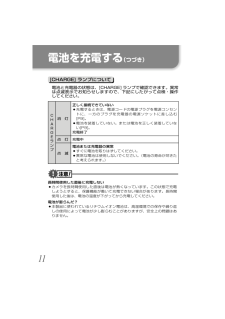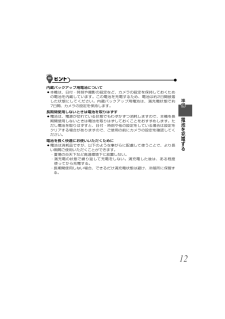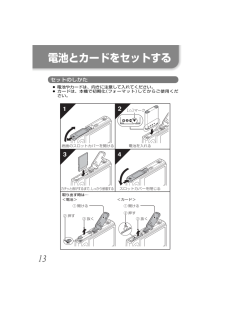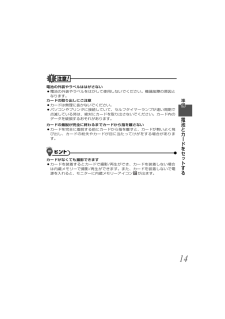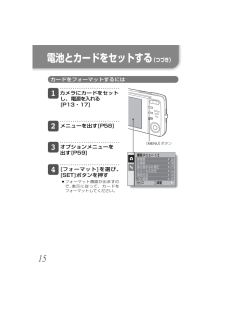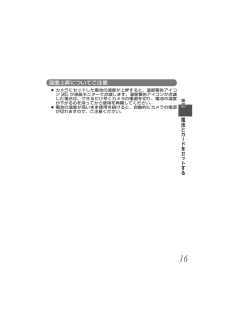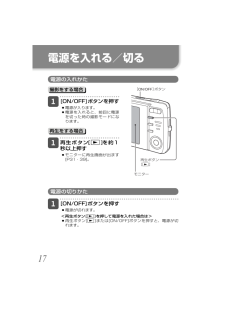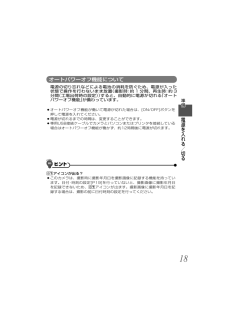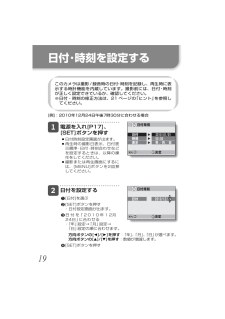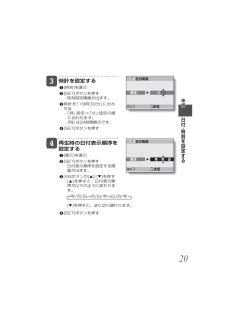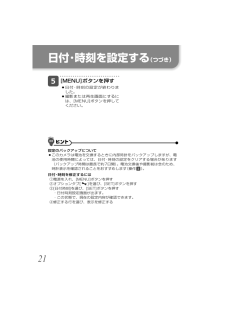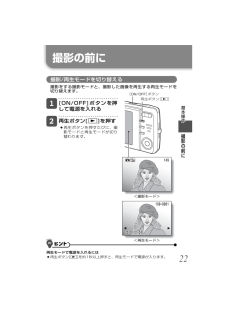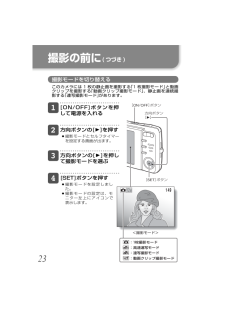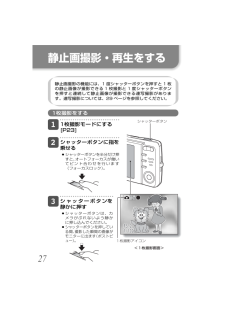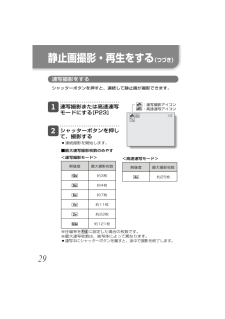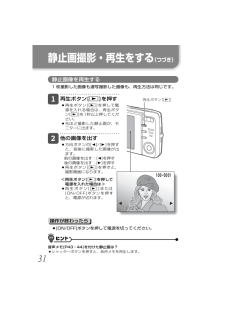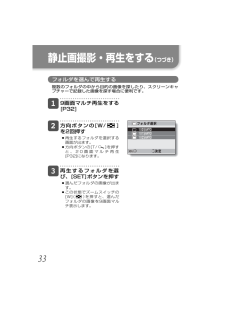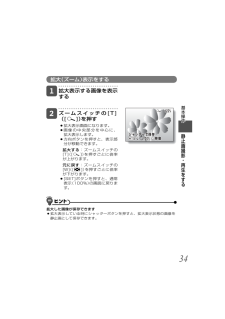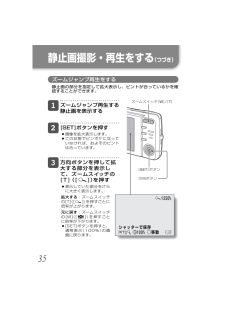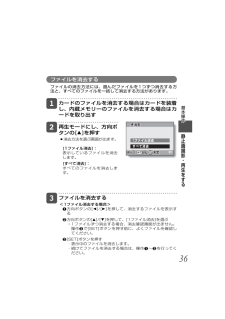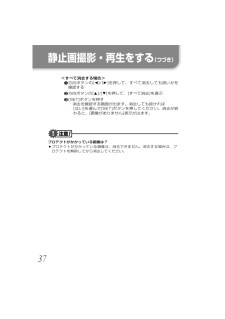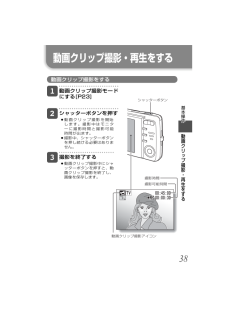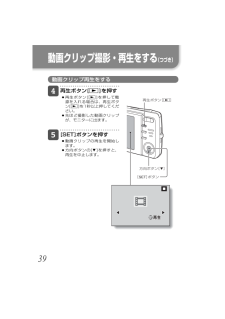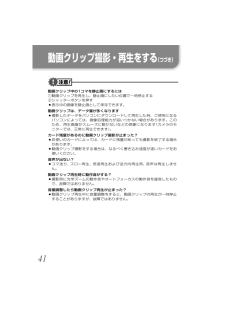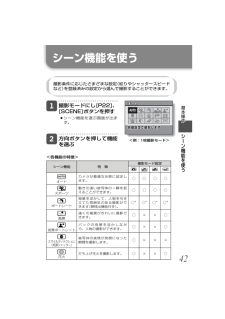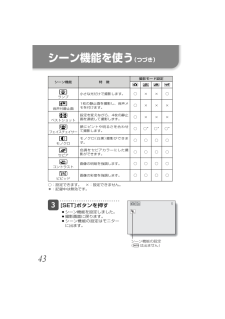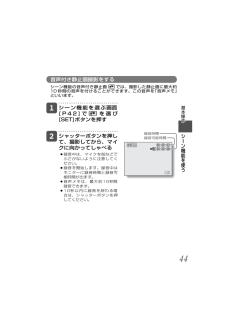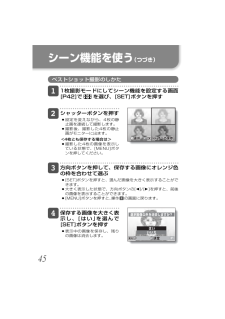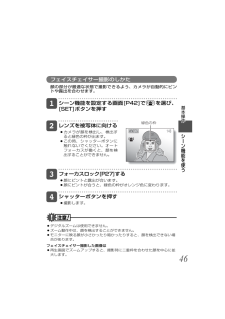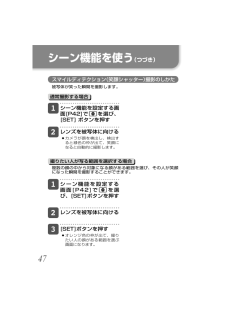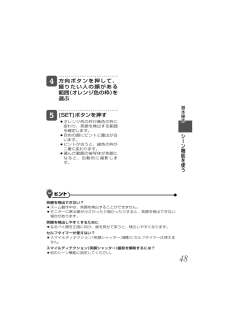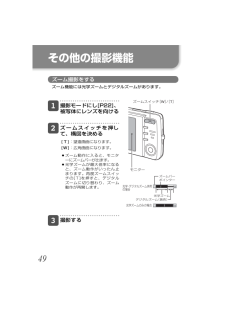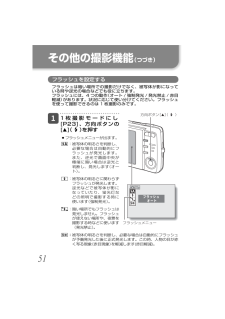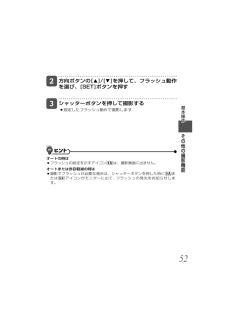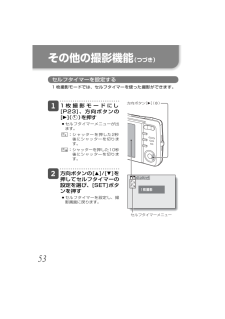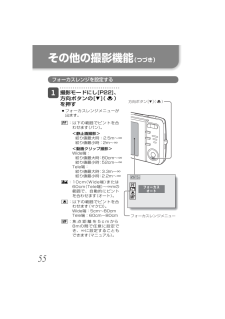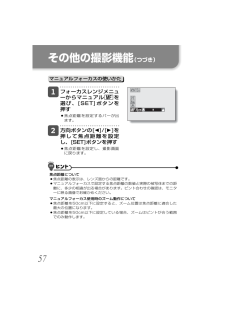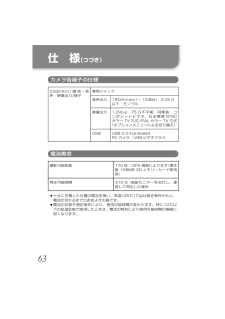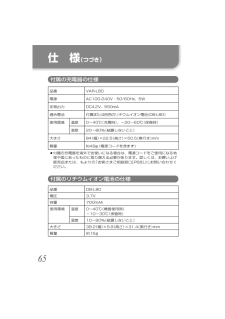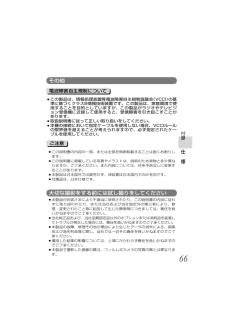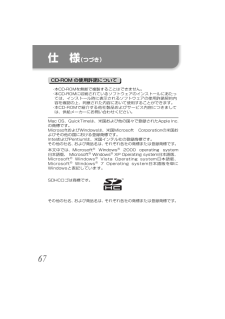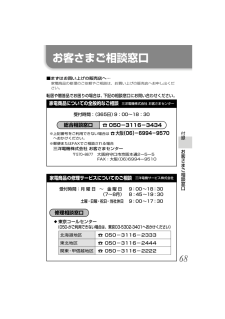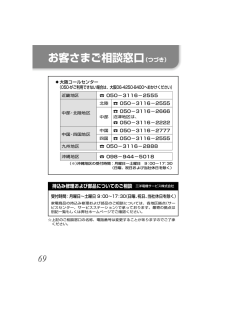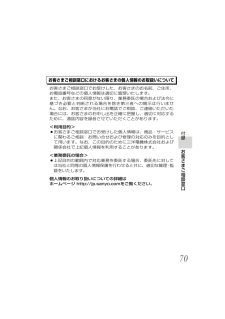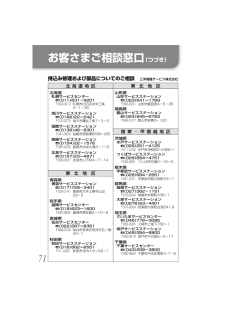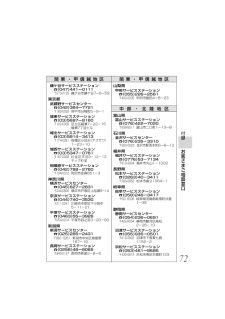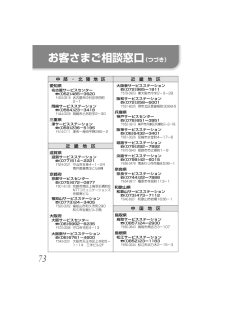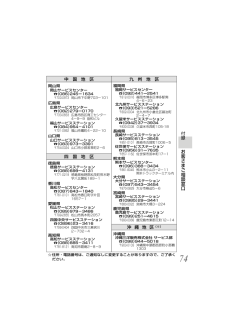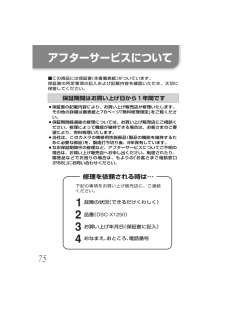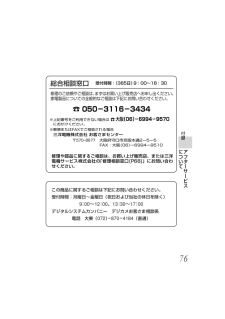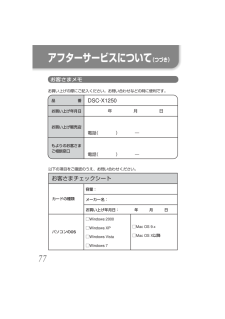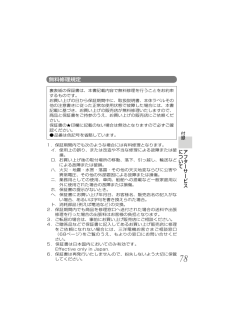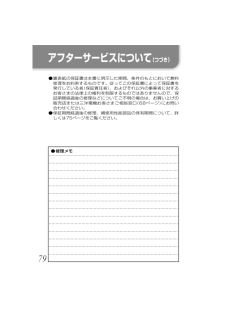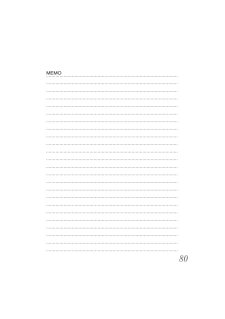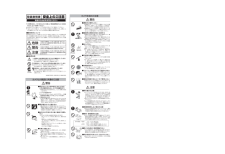3

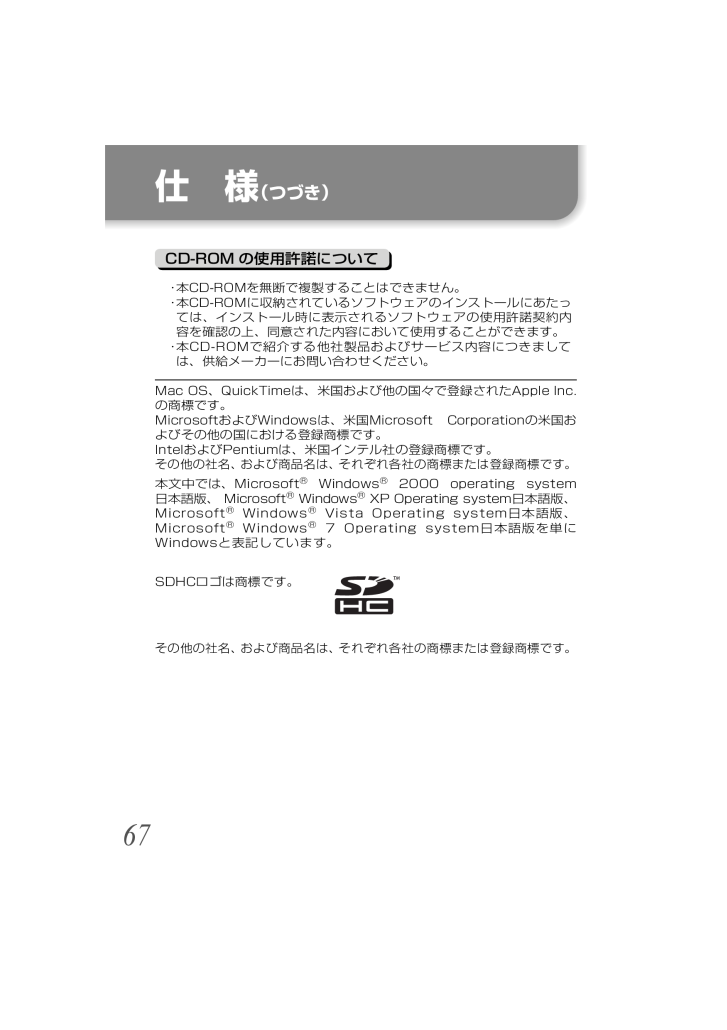
78 / 92 ページ
現在のページURL
67仕 様 (つづき)CD-ROM の使用許諾について・本CD-ROMを無断で複製することはできません。・ 本CD-ROMに収納されているソフトウェアのインストールにあたっては、インストール時に表示されるソフトウェアの使用許諾契約内容を確認の上、同意された内容において使用することができます。・ 本CD-ROMで紹介する他社製品およびサービス内容につきましては、供給メーカーにお問い合わせください。Mac OS、QuickTimeは、米国および他の国々で登録されたApple Inc.の商標です。MicrosoftおよびWindowsは、米国Microsoft Corporationの米国およびその他の国における登録商標です。IntelおよびPentiumは、米国インテル社の登録商標です。その他の社名、および商品名は、それぞれ各社の商標または登録商標です。本文中では、Microsoft® Windows® 2000 operating system日本語版、 Microsoft® Windows® XP Operating system日本語版、 Microsoft® Windows® Vista Operating system日本語版、Microsoft® Windows® 7 Operating system日本語版を単にWindowsと表記しています。SDHCロゴは商標です。その他の社名、および商品名は、それぞれ各社の商標または登録商標です。SG41DJ-BM_book.indb 67 2009/10/29 12:33:18
参考になったと評価  6人が参考になったと評価しています。
6人が参考になったと評価しています。
このマニュアルの目次
-
1 .デジタルカメラDSC-X1250品番取扱説明書1A...デジタルカメラDSC-X1250品番取扱説明書1AG6P1P5676--SG41D/J 1109HS-SD この商品はリチウムイオン電池を使用しています。リチウムイオン電池のリサイクルにご協力ください。保証書付http://www.sanyo-dsc.com/大阪府大東市三洋町 ー 〒 ‐ (基本編)デジタルシステムカンパニー準備 基本操作 付録このたびは、本製品をお買い上げいただき、ありがとうございます。ご使用前にこの取扱説明書(保証書付)をよくお読みのうえ、正しくお使いください。別冊の「...
-
2 .1はじめに 本書の読みかた本書は、本製品の使いかた...1はじめに 本書の読みかた本書は、本製品の使いかたを以下のように分類して説明しています。撮影をするまでに、しなければならないことや、ぜひ知っておいていただきたいことを説明しています。撮影と再生の基本操作を説明しています。カメラの仕様の詳細、アフターサービスについてお知りになりたい時に、お読みください。この説明書では、次の記号でお知らせします。[P ]もう少し詳しい説明や、操作上の注意事項特に注意していただきたい事項参照ページ操作中に疑問に感じたり故障かな?と思った時は、「取扱説明書 - 活用編」をご参...
-
3 .2→電源コンセントへ充電器電池 △ マーク CHA...2→電源コンセントへ充電器電池 △ マーク CHARGE ランプ △ マーク ON/OFF ボタン電池を装着するB付属の充電器で電池を充電するA充電中は[CHARGE]ランプが点灯します。A充電が終わると、[CHARGE]ランプが消灯します。A充電時間は、約120分です。C スロットカバーを開けて、電池を入れるA スロットカバーは、カメラの底面にあります。A [ON/OFF]ボタンを押すと、電源が入ります。 撮る・見る・そして保存するはじめにSG41DJ-BM_book.indb 2 2009/10/...
-
4 .3シャッターボタン方向ボタン G H ...3シャッターボタン方向ボタン G H 6<撮影モード>s : 枚撮影モード:高速連写モードO :連写撮影モードX :動画クリップ撮影モード12M 枚撮影高速連写モード連写撮影動画クリップ撮影 1 枚撮影撮影するB 方向ボタンの[H]を押すA 撮影モードメニューが出ます。3 方向ボタンの[G]/[H]を押して撮影モードを選ぶ4 [SET] ボタンを押すA 撮影モードは、モニターの...
-
5 .4再生ボタン = 方向ボタン G H ON ...4再生ボタン = 方向ボタン G H ON OFF ボタン<例:動画クリップ撮影後> SET 再生 再生 再生再生するB 再生ボタン[=]を押すA 再生画面に切り替わります。A 方向ボタンの [G ]/ [H ]を押して、再生する動画クリップを出してください。C [SET] ボタンを押すA 動画クリップの再生を開始します。A 再生ボタン[=]を押すと、撮影画面になります。B 再生ボタン[=]を押すA 再生画面に切り替わります。A 方向ボタンの [G ]/ [H...
-
6 .5撮る・見る・そして保存する(つづき)パソコンにフ...5撮る・見る・そして保存する(つづき)パソコンにファイルをコピーする(Windows XPの場合)B ソフトをインストールする1 ットする Aインストール画面が出ます。2 インストール画面の[ArcSoft MediaImpression 2]をクリックする A パソコンの画面に表示されるメッセージに従って、インストールしてください。C付属の専用 USB 接続ケーブルでカメラをパソコンに接続するA カメラの[USB/AV]端子とパソコンのUSBコネクタを接続します。AカメラのモニターにUSB接続画面が出...
-
7 .6D [ パソコン ] を選び、[SET] ボタン...6D [ パソコン ] を選び、[SET] ボタンを押すA接続モードを選択する画面が出ます。E [ カードリーダー ] を選び、[SET] ボタンを押すAカードリーダーモードでカメラを接続しました。A パソコンの画面にWindowsの自動再生画面が出た場合は、自動再生画面を閉じてください。Fデスクトップの[MediaImpression 2] アイコンをダブルクリックし、MediaImpression 2を起動するAMediaImpression 2の初期画面が出ます。はじめに[インポート]SG41DJ-B...
-
8 .7G [ インポート ] をクリックするAインポー...7G [ インポート ] をクリックするAインポート画面に、カメラ内のファイルが出ます。撮る・見る・そして保存する(つづき)はじめにカメラ内のファイル[インポート先]欄と[サブフォルダ名]欄[インポート]SG41DJ-BM_book.indb 7 2009/10/29 12:33:02
-
9 .8ファイルのコピー先を指定することができますA [...8ファイルのコピー先を指定することができますA [インポート先]欄のフォルダアイコンをクリックすると、コピー先を指定する画面が出ます。A [サブフォルダ名]欄は、[○今日の日付]をクリックして選択することをお勧めします。[○今日の日付]を選択すると、[インポート先]欄で指定したフォルダに日付を名前にしたサブフォルダを自動的に作成し、その中にファイルをコピーします。H [ インポート ] をクリックするAカメラ内のファイルをパソコンにコピーします。I コピーが終わったら、[ 終了 ] をクリックするAMedi...
-
10 .9カメラの取りはずしA カメラの取りはずしは、必ず...9カメラの取りはずしA カメラの取りはずしは、必ず以下の操作で行ってください。この操作を行わずに取りはずすと、パソコンが誤動作したり、カードのデータが破損する場合があります。B [ ハードウェアの安全な取り外し ] アイコンを左クリックするA パソコンのUSBコネクタに接続している機器の一覧が出ます。
Aウィンドウを閉じてください。C カメラのドライブ(E:)を左クリックするA カメラを取りはずすことができる状態になります。※ ドライブ名(E:)は、お使いのパソコンの環境に... -
11 .10ケーブルの抜き差しは、ていねいにA 接続すると...10ケーブルの抜き差しは、ていねいにA 接続するときは、プラグの向きとコネクタの形状をよく確認し、まっすぐに接続してください。無理に接続すると、端子を破損するおそれがあります。A ケーブルを強く引っ張ると、ケーブルやコネクタ部を破損するおそれがあります。A 専用USB接続ケーブルは、パソコンのUSBコネクタに接続してください。モニターやキーボードのUSBコネクタ、USBハブには接続しないでください。ドライバソフトウェアをインストールする時は、特にご注意ください。ドライバソフトウェアが正常にインストールできな...
-
12 .1 もくじもくじ ...................1 もくじもくじ ................................................................................................1付属品を確認する .............................................................................3ハンドストラップの付けかた ....................................................
-
13 .2ズームジャンプ再生をする ..............2ズームジャンプ再生をする .................................................. 35ファイルを消去する .............................................................. 36動画クリップ撮影・再生をする .................................................. 38動画クリップ撮影をする .....................................
-
14 .3 付属品を確認する●ハンドストラップ:1本 ●C...3 付属品を確認する●ハンドストラップ:1本 ●CD-ROM(SANYO Software Pack) :1枚●リチウムイオン電池:1個 ●充電器と電源コード● かんたん操作ガイド●専用USB接続ケーブル:1本● 安全上のご注意(安全注意説明書)※必ずお読みください。●専用AV接続ケーブル:1本●取扱説明書/保証書A 取扱説明書(本書)の裏表紙が保証書になっておりますので、大切に保管してください。SG41DJ-BM_book.indb 3 2009/10/29 12:33:03
-
16 .5 別売品付属品を確認する(つづき)1234カメラ...5 別売品付属品を確認する(つづき)1234カメラのスロットカバーを開ける1カメラの電源を切る2AC アダプターをはずす3カメラのスロットカバーを開け、 DC アダプターを取りはずすDCアダプターを電池スロットに挿入するスロットカバーを閉じる取りはずしかた取り付けかたAC アダプターを接続するADCアダプターの向きに注意し奥までしっかりと入れてください。Aリチウムイオン電池(品番:DB-L80)付属品と同じ、リチウムイオン電池です。Aリチウムイオン電池充電器(品番:VAR-L80)付属品と同じ、リチウムイオ...
-
17 .6 このカメラで使えるカードについてこのカメラに装...6 このカメラで使えるカードについてこのカメラに装着し、使用できるカードは以下のとおりです。A SDメモリーカードA SDHCメモリーカード カードの表記についてA 本書では、このカメラで使用できるSDメモリーカードやSDHCメモリーカードを「カード」と表記します。SG41DJ-BM_book.indb 6 2009/10/29 12:33:03
-
18 .7 各部の名前 前面底面シャッターボタン フラッ...7 各部の名前 前面底面シャッターボタン フラッシュ発光部 ON/OFF ボタンセルフタイマーランプレンズスピーカーマイクスロットカバー USB AV 端子三脚取り付け穴SG41DJ-BM_book.indb 7 2009/10/29 12:33:04
-
19 .8準備 後面ストラップホルダーズームスイッチ再生ボ...8準備 後面ストラップホルダーズームスイッチ再生ボタン = SCENE ボタン MENU ボタン方向ボタン I 方向ボタン H 方向ボタン J 方向ボタン G SET ボタンモニター各部の名前SG41DJ-BM_book.indb 8 2009/10/29 12:33:04
-
20 .9 電池を充電する付属の電池を充電します。B 付属...9 電池を充電する付属の電池を充電します。B 付属の電源コードを充電器の電源ソケットに差し込むA まっすぐ確実に差し込んでください。C 電池を充電器の電池取り付け部に装着するA 電池の[△]マークの方向に取り付けます。D 電源プラグを電源コンセント(AC100V)に差し込むA充電が始まります。A 充電中、[CHARGE]ランプは点灯します。E [CHARGE]ランプが消灯したら、電源プラグを電源コンセントから抜き、電池を充電器から取りはずすA充電時間は約120分です。充電器電源コード→電源コンセントへ充電器...
-
21 .10準備 電池の充電について付属または別売の電池は...10準備 電池の充電について付属または別売の電池は、ご使用の前に必ず充電してください。電池の充電には、付属の充電器を使います。電池を初めて使う場合や、電池残量が少なくなったときは、充電してください。電池が熱い?A 充電中、充電器や電池が温かくなることがありますが、異常ではありません。充電中、テレビやラジオに雑音が入るときは?Aテレビやラジオから離れた場所で充電してください。充電時の周囲温度についてA 充電時の周囲温度は、約10℃~35℃に保たれていることをおすすめします。約0℃以下では、電池の特性により、十...
-
22 .11電池を充電する (つづき)[CHARGE] ラ...11電池を充電する (つづき)[CHARGE] ランプについて電池と充電器の状態は、[CHARGE] ランプで確認できます。異常は点滅表示でお知らせしますので、下記にしたがって点検・操作してください。CHARGEランプ消 灯正しく接続できていないA 充電するときは、電源コードの電源プラグを電源コンセントに、一方のプラグを充電器の電源ソケットに差し込む[P9]。A 電池を装着していない。または電池を正しく装着していない[P9]。充電終了点 灯 充電中点 滅電池または充電器の異常Aすぐに電池を取りはずしてくださ...
-
23 .12準備内蔵バックアップ用電池についてA 本機は、...12準備内蔵バックアップ用電池についてA 本機は、日付・時刻や撮影の設定など、カメラの設定を保持しておくための電池を内蔵しています。この電池を充電するため、電池は約2日間装着した状態にしてください。内蔵バックアップ用電池は、満充電状態で約7日間、カメラの設定を保持します。長期間使用しないときは電池を取りはずすA 電池は、電源が切れている状態でもわずかずつ消耗しますので、本機を長期間使用しないときは電池を取りはずしておくことをおすすめします。ただし電池を取りはずすと、日付・時刻や他の設定をしている場合は設定を...
-
24 .13 電池とカードをセットする セットのしかたA電...13 電池とカードをセットする セットのしかたA電池やカードは、向きに注意して入れてください。A カードは、本機で初期化(フォーマット)してからご使用ください。1243底面のスロットカバーを開ける 電池を入れるカチッと音がするまで、しっかり装着する取り出す時は⋯<電池> <カード>スロットカバーを閉じる①開ける △ マーク③抜く②押す①開ける③抜く②押すSG41DJ-BM_book.indb 13 2009/10/29 12:33:05
-
25 .14準備電池の外装やラベルははがさないA 電池の外...14準備電池の外装やラベルははがさないA 電池の外装やラベルをはがして使用しないでください。機器故障の原因となります。カードの取り出しにご注意A カードは無理に抜かないでください。A パソコンやプリンタに接続していて、セルフタイマーランプが速い周期で点滅している時は、絶対にカードを取り出さないでください。カード内のデータを破損するおそれがあります。カードの着脱が完全に終わるまでカードから指を離さないA カードを完全に着脱する前にカードから指を離すと、カードが勢いよく飛び出し、カードの紛失やカードが目に当たっ...
-
26 .15カードをフォーマットするにはBカメラにカードを...15カードをフォーマットするにはBカメラにカードをセットし、電源を入れる[P13・17]C メニューを出す[P58]D オプションメニューを出す[P59]E [フォーマット]を選び、[SET]ボタンを押すA フォーマット画面が出ますので、表示に従って、カードをフォーマットしてください。電池とカードをセットする (つづき)[MENU]ボタンSET 1/2 ISO2M撮影メニュー 解像度圧縮率静止画手ぶれ補正フォーカス方式測光方式 感度 決定SG41DJ-...
-
27 .16準備 温度上昇についてご注意A カメラにセッ...16準備 温度上昇についてご注意A カメラにセットした電池の温度が上昇すると、温度警告アイコン\が液晶モニターで点滅します。温度警告アイコンが点滅した場合は、できるだけ早くカメラの電源を切り、電池の温度が下がるのを待ってから使用を再開してください。A 電池の温度が高いまま使用を続けると、自動的にカメラの電源が切れますので、ご注意ください。 電池とカ ドをセ トするSG41DJ-BM_book.indb 16 2009/10/29 12:33:06
-
28 .17 電源を入れる/切る 電源の入れかた撮影をする...17 電源を入れる/切る 電源の入れかた撮影をする場合B [ON/OFF]ボタンを押すA 電源が入ります。A 電源を入れると、前回に電源を切った時の撮影モードになります。再生をする場合B 再生ボタン[=]を約1秒以上押すA モニターに再生画面が出ます[P31・39]。 電源の切りかたB [ON/OFF]ボタンを押すA 電源が切れます。<再生ボタン[=]を押して電源を入れた場合は>A 再生ボタン[=]または[ON/OFF]ボタンを押すと、電源が切れます。 ON/OFF ボタン再生ボタン = モニターSG41D...
-
29 .18準備 オートパワーオフ機能について電源の切り忘...18準備 オートパワーオフ機能について電源の切り忘れなどによる電池の消耗を防ぐため、電源が入った状態で操作を行わないまま放置(撮影時:約 1 分間、再生時:約 3分間(工場出荷時の設定))すると、自動的に電源が切れる「オートパワーオフ機能」が備わっています。A オートパワーオフ機能が働いて電源が切れた場合は、[ON/OFF]ボタンを押して電源を入れてください。A電源が切れるまでの時間は、変更することができます。A 専用USB接続ケーブルでカメラとパソコンまたはプリンタを接続している場合はオートパワーオフ機能...
-
30 .19 日付・時刻を設定するこのカメラは撮影/録音時...19 日付・時刻を設定するこのカメラは撮影/録音時の日付・時刻を記録し、再生時に表示する時計機能を内蔵しています。撮影前には、日付・時刻が正しく設定できているか、確認してください。※ 日付・時刻の修正方法は、21 ページの「ヒント」を参照してください。[例]:2010年12月24日午後7時30分に合わせる場合B 電源を入れ[P17]、[SET]ボタンを押すA日付時刻設定画面が出ます。A 再生時の撮影日表示、日付表示順序・日付・時刻合わせなどを設定するときは、以降の操作をしてください。A 撮影または再生画面に...
-
31 .20準備D 時計を設定する1[時刻]を選ぶ2[SE...20準備D 時計を設定する1[時刻]を選ぶ2[SET]ボタンを押す・時刻設定画面が出ます。3 時計を「19時30分」に合わせる・「時」設定→「分」設定の順に合わせます。・「時」は24時間表示です。4[SET]ボタンを押すE 再生時の日付表示順序を設定する1[表示]を選ぶ2[SET]ボタンを押す・ 日付表示順序を設定する画面が出ます。3 方向ボタンの[I]/[J]を押す・ [I]を押すと、日付表示順序が以下のように変わります。→年/月/日→月/日/年→日/月/年 [J]を押すと、逆に切り替わります。4[SET...
-
32 .21F [MENU]ボタンを押すA 日付・時刻の設...21F [MENU]ボタンを押すA 日付・時刻の設定が終わりました。A 撮影または再生画面にするには、[MENU]ボタンを押してください。設定のバックアップについてA このカメラは電池を交換するときに 内部時計をバックアップしますが、電池の使用時間によっては、日付・時刻の設定をクリアする場合があります(バックアップ時間は最長で約7日間)。電池交換後や撮影前は念のため、時計表示を確認されることをおすすめします(操作B)。 日付・時刻を修正するには①電源を入れ、[MENU]ボタンを押す②オプションタブ[E]を選...
-
33 .22基本操作 撮影/再生モードを切り替える撮影をす...22基本操作 撮影/再生モードを切り替える撮影をする撮影モードと、撮影した画像を再生する再生モードを切り替えます。B [ON/OFF]ボタンを押して電源を入れるC 再生ボタン[=]を押すA 再生ボタンを押すたびに、撮影モードと再生モードが切り替わります。再生モードで電源を入れるにはA再生ボタン[=]を約1秒以上押すと、再生モードで電源が入ります。 ON OFF ボタン再生ボタン = 149<撮影モード><再生モード> 100-0
-
34 .23 撮影モードを切り替えるこのカメラには 1 枚...23 撮影モードを切り替えるこのカメラには 1 枚の静止画を撮影する「1 枚撮影モード」と動画クリップを撮影する「動画クリップ撮影モード」、静止画を連続撮影する「連写撮影モード」があります。B [ON/OFF]ボタンを押して電源を入れるC 方向ボタンの[H]を押すA 撮影モードとセルフタイマーを設定する画面が出ます。D 方向ボタンの[H]を押して撮影モードを選ぶE [SET]ボタンを押すA 撮影モードを設定しました。A 撮影モードの設定は、モニター左上にアイコンで表示します。 ON OFF ボタン方向ボタン...
-
35 .24基本操作 表示モードを切り替える撮影モードのモ...24基本操作 表示モードを切り替える撮影モードのモニター表示には、撮影の設定状態を確認しながら撮影できる「設定表示モード」と、被写体がよく見えるように撮影の設定状態を表示しない「ノーマル表示モード」があります。B [ON/OFF]ボタンを押して、電源を入れるC [SET]ボタンを押すA [SET]ボタンを押すたびに、設定表示モードとノーマル表示モードが切り替わります。撮影の前に SET ボタン ON OFF ボタン 149<設定表示モード><ノーマル表示モード>1...
-
36 .25 モニターの明るさを設定するモニターの明るさを...25 モニターの明るさを設定するモニターの明るさを変えることができます。周囲の明るさに合わせて、見やすい明るさに設定してください。B [ON/OFF]ボタンを押して、電源を入れるC [MENU]ボタンを約1秒以上押すA モニター明るさメニューが出ます。D 方向ボタンの[G]/[H]を押して、明るさを設定するE [MENU]ボタンを押すA モニターの明るさを設定して、モニター明るさ画面が消えます。A オプションメニューの[モニター明るさ]を選んでも、モニターの明るさを設定することができます。撮影の前に( つづ...
-
37 .26基本操作 撮影のヒントカメラから出る音を消した...26基本操作 撮影のヒントカメラから出る音を消したいAシャッターボタンや[MENU]ボタン、[SET]ボタンなどを押した時に鳴る音を消すことができます。撮影した画像の保存先は?Aすべて、内蔵メモリーまたはカメラに装着したカードに保存します。Aカードを装着している場合はカードに、カードを装着していない場合は内蔵メモリーに保存します。逆光で撮影すると⋯A逆光で撮影した時は、CCDの特性上、光の筋(スミア)やゴースト模様(フレア現象)が現れることがあります。このような時は、逆光を避けて撮影してください。ガイド表示...
-
38 .27 静止画撮影・再生をする静止画撮影の機能には、...27 静止画撮影・再生をする静止画撮影の機能には、1 度シャッターボタンを押すと 1 枚の静止画像が撮影できる 1 枚撮影と 1 度シャッターボタンを押すと連続して静止画像が撮影できる連写撮影があります。連写撮影については、29 ページを参照してください。 1枚撮影をするB 1枚撮影モードにする[P23]C シャッターボタンに指を乗せるA シャッターボタンを半分だけ押すと、オートフォーカスが働いてピント合わせを行います( フォーカスロック)。D シャッターボタンを静かに押すA シャッターボタンは、カメラがぶ...
-
39 .28基本操作E シャッターボタンから指を離すA 撮...28基本操作E シャッターボタンから指を離すA 撮影した画像を保存します。ターゲットマークについてA ピントが合った位置には、ターゲットマーク&が出ます。A ピントを合わせる位置は、撮影範囲の 9箇所のフォーカスポイントからカメラが自動的に判断します。ターゲットマークが、目的でない位置に出た場合は、カメラアングルを変更するなどして、ピントを合わせ直してください。A 画面中央の広い範囲にピントが合った場合は、大きなターゲットマークが出ます。ピントシグナルについてA ピントが合うと緑色、ピントが合っていない...
-
40 .29 静止画撮影・再生をする(つづき) 連写撮影を...29 静止画撮影・再生をする(つづき) 連写撮影をするシャッターボタンを押すと、連続して静止画が撮影できます。B 連写撮影または高速連写モードにする[P23]C シャッターボタンを押して、撮影するA 連続撮影を開始します。■最大連写撮影枚数のめやす<連写撮影モード>解像度 最大撮影枚数I約3枚j約4枚D約7枚F約11枚G約22枚[約121枚※圧縮率をjに設定した場合の枚数です。※ 最大連写枚数は、被写体によって異なります。A 連写中にシャッターボタンを離すと、途中で撮影を終了します。 ...
-
41 .30基本操作連写撮影時のピント合わせについてA 連...30基本操作連写撮影時のピント合わせについてA 連写撮影では、オートフォーカス機能はフォーカスロックした時に働き、ピントを固定します。セルフタイマーやフラッシュ撮影はできる?A 連写撮影時に、セルフタイマーやフラッシュは使えません。A 以下のシーン機能は設定できません。\]H_a5n静止画撮影・再生をするSG41DJ-BM_book.indb 30 2009/10/29 12:33:09
-
42 .31静止画撮影・再生をする (つづき) 静止画像を...31静止画撮影・再生をする (つづき) 静止画像を再生する1 枚撮影した画像も連写撮影した画像も、再生方法は同じです。B 再生ボタン[=]を押すA 再生ボタン[=]を押して電源を入れる場合は、再生ボタン[=]を1秒以上押してください。A 先ほど撮影した静止画が、モニターに出ます。C 他の画像を出すA 方向ボタンの[G]/[H]を押すと、前後に撮影した画像が出ます。前の画像を出す:[G]を押す後の画像を出す:[H]を押すA 再生ボタン[=]を押すと、撮影画面になります。< 再生ボタン[=]を押して電源を入れた...
-
43 .32基本操作 9画面/20画面マルチ再生をするB ...32基本操作 9画面/20画面マルチ再生をするB 再生ボタン[=]を押すC ズームスイッチの[W]([P])を押すA 9画面マルチ再生表示になります。D 再生するA 方向ボタンを押し、再生する画像にオレンジ色の枠を合わせ、[SET]ボタンを押してください。[SET]ボタンの代わりに、ズームスイッチの[T]([]])を押しても、再生できます。A 9画面マルチ再生表示の状態で方向ボタンの[W/P]を押すと、20画面マルチ再生表示になります。ズームスイッチ W T SET ボタン方向ボタン静止画像オレンジ色...
-
44 .33静止画撮影・再生をする (つづき) フォルダを...33静止画撮影・再生をする (つづき) フォルダを選んで再生する複数のフォルダの中から目的の画像を探したり、スクリーンキャプチャーで記録した画像を探す場合に便利です。B 9画面マルチ再生をする[P32]C 方向ボタンの[W/P ]を2回押すA 再生するフォルダを選択する画面が出ます。A 方向ボタンの[T/]]を押すと、20画面マルチ再生[P32]になります。D 再生するフォルダを選び、[SET]ボタンを押すA 選んだフォルダの画像が出ます。A この状態でズームスイッチの[W](P)を押すと、選んだフォルダの...
-
45 .34基本操作 拡大(ズーム)表示をするB 拡大表示...34基本操作 拡大(ズーム)表示をするB 拡大表示する画像を表示するC ズームスイッチの[T]([]])を押すA 拡大表示画面になります。A 画像の中央部分を中心に、拡大表示します。A 方向ボタンを押すと、表示部分が移動できます。拡大する:ズームスイッチの[T]([]])を押すごとに倍率が上がります。元に戻す:ズームスイッチの[W]([P])を押すごとに倍率が下がります。A [SET]ボタンを押すと、通常表示(100%)の画面に戻ります。拡大した画像が保存できますA 拡大表示している時にシャッターボタンを押...
-
46 .35静止画撮影・再生をする (つづき) ズームジャ...35静止画撮影・再生をする (つづき) ズームジャンプ再生をする静止画の部分を指定して拡大表示し、ピントが合っているかを確認することができます。B ズームジャンプ再生する静止画を表示するC [SET]ボタンを押すA 画像を拡大表示します。A この状態でピンボケになっていなければ、およそのピントは合っています。D 方向ボタンを押して拡大する部分を表示して、ズームスイッチの[T]([]])を押すA 表示していた部分をさらに大きく表示します。拡大する:ズームスイッチの[T]([]])を押すごとに倍率が上がります。...
-
47 .36基本操作 ファイルを消去するファイルの消去方法...36基本操作 ファイルを消去するファイルの消去方法には、選んだファイルを1つずつ消去する方法と、すべてのファイルを一括して消去する方法があります。B カードのファイルを消去する場合はカードを装着し、内蔵メモリーのファイルを消去する場合はカードを取り出すC 再生モードにし、方向ボタンの[I]を押すA 消去方法を選ぶ画面が出ます。[1ファイル消去]:表示しているファイルを消去します。[すべて消去]:すべてのファイルを消去します。D ファイルを消去する<1ファイル消去する場合>1 方向ボタンの[G]/[H]を押し...
-
48 .37静止画撮影・再生をする (つづき)<すべて消去...37静止画撮影・再生をする (つづき)<すべて消去する場合>1 方向ボタンの[G]/[H]を押して、すべて消去しても良いかを確認する2 方向ボタンの[I]/[J]を押して、[すべて消去]を選ぶ3 [SET]ボタンを押す・消去を確認する画面が出ます。消去しても良ければ[はい]を選んで[SET]ボタンを押してください。消去が終わると、[画像がありません]表示が出ます。プロテクトがかかっている画像は?A プロテクトがかかっている画像は、消去できません。消去する場合は、プロテクトを解除してから消去してください。SG...
-
49 .38基本操作 動画クリップ撮影・再生をする 動画ク...38基本操作 動画クリップ撮影・再生をする 動画クリップ撮影をするB 動画クリップ撮影モードにする[P23]C シャッターボタンを押すA 動画クリップ撮影を開始します。撮影中はモニターに撮影時間と撮影可能時間が出ます。A 撮影中、シャッターボタンを押し続ける必要はありません。D 撮影を終了するA 動画クリップ撮影中にシャッターボタンを押すと、動画クリップ撮影を終了し、画像を保存します。シャッターボタン 00:45:00TV動画クリップ撮影アイコン撮影時間撮影可能時間動画クリ...
-
50 .39 動画クリップ再生をするE 再生ボタン[=]を...39 動画クリップ再生をするE 再生ボタン[=]を押すA 再生ボタン[=]を押して電源を入れる場合は、再生ボタン[=]を1秒以上押してください。A 先ほど撮影した動画クリップが、モニターに出ます。F [SET]ボタンを押すA 動画クリップの再生を開始します。A 方向ボタンの[J]を押すと、再生を中止します。動画クリップ撮影・再生をする (つづき)再生ボタン = 方向ボタン J SET ボタン SET 再生 再生 再生SG41DJ-BM_book.indb 39 ...
-
51 .40基本操作再生操作一覧 こうするには こうします...40基本操作再生操作一覧 こうするには こうします再生中止 再生中に方向ボタンの[J]を押す一時停止再生中に[SET]ボタンを押す倍速/スロー再生中は方向ボタンの[I]を押す静止画抜き出し 一時停止中にシャッターボタンを押すコマ送り再生順方向 一時停止中に、方向ボタンの[H]を押す逆方向 一時停止中に、方向ボタンの[G]を押すスロー再生順方向 一時停止中に、方向ボタンの[H]を押し続ける逆方向 一時停止中に、方向ボタンの[G]を押し続ける倍速再生順方向順方向再生中に方向ボタンの[H]を押す※ 方向ボタンの[...
-
52 .41動画クリップ撮影・再生をする (つづき) 動画...41動画クリップ撮影・再生をする (つづき) 動画クリップ中の1コマを静止画にするには①動画クリップを再生し、静止画にしたい位置で一時停止する②シャッターボタンを押すA表示中の画像を静止画として保存できます。動画クリップは、データ量が多くなりますA 撮影したデータをパソコンにダウンロードして再生した時、ご使用になるパソコンによっては、画像処理能力が追いつかない場合があります。このため、再生画像がスムーズに動かないなどの現象になります(カメラのモニターでは、正常に再生できます)。 カード残量があるのに動画クリ...
-
53 .42基本操作 シーン機能を使う撮影条件に応じたさま...42基本操作 シーン機能を使う撮影条件に応じたさまざまな設定(絞りやシャッタースピードなど)を登録済みの設定から選んで撮影することができます。B 撮影モードにし[P22]、[SCENE]ボタンを押すA シーン機能を選ぶ画面が出ます。C 方向ボタンを押して機能を選ぶ<各機能の特徴>シーン機能 特 徴撮影モード設定sOXXオートカメラが最適な状態に設定します。○○○○Yスポーツ動きの速い被写体の一瞬を捉えることができます。○○○○Gポートレート背景をぼかして、人物を引き立てた雰囲気のある撮影ができます(顔検出機...
-
54 .43シーン機能 特 徴撮影モード設定sOX_ランプ...43シーン機能 特 徴撮影モード設定sOX_ランプ小さな光だけで撮影します。○ ×× ○a音声付静止画1枚の静止画を撮影し、音声メモを付けます。○ ×××5ベストショット設定を変えながら、4枚の静止画を連続して撮影します。○ ×××rフェイスチェイサー顔にピントや明るさを合わせて撮影します。○○*○*○*bモノクロモノクロ(白黒)撮影ができます。○○○○cセピア色調をセピアカラーにした撮影ができます。○○○○>コントラスト画像の明暗を強調します。○○○○@ビビッド画像の彩度を強調します。○○○○○:設定でき...
-
55 .44基本操作 音声付き静止画撮影をするシーン機能の...44基本操作 音声付き静止画撮影をするシーン機能の音声付き静止画aでは、撮影した静止画に最大約10 秒間の音声を付けることができます。この音声を「音声メモ」といいます。B シーン機能を選ぶ画面[P42]でaを選び[SET]ボタンを押すC シャッターボタンを押して、撮影してから、マイクに向かってしゃべるA 録音中は、マイクを指などでふさがないように注意してください。A 録音を開始します。録音中はモニターに録音時間と録音可能時間が出ます。A 音声メモは、最大約10秒間録音できます。A 10秒以内に録音を終わる場...
-
56 .45シーン機能を使う (つづき) ベストショット撮...45シーン機能を使う (つづき) ベストショット撮影のしかたB 1枚撮影モードにしてシーン機能を設定する画面[P42]で5を選び、[SET]ボタンを押すC シャッターボタンを押すA 設定を変えながら、4枚の静止画を連続して撮影します。A 撮影後、撮影した4枚の静止画がモニターに出ます。<4枚とも保存する場合は>A 撮影した4枚の画像を表示している状態で、[MENU]ボタンを押してください。D 方向ボタンを押して、保存する画像にオレンジ色の枠を合わせて選ぶA [SET]ボタンを押すと、選んだ画像を大きく表示す...
-
57 .46基本操作 フェイスチェイサー撮影のしかた顔の部...46基本操作 フェイスチェイサー撮影のしかた顔の部分が最適な状態で撮影できるよう、カメラが自動的にピントや露出を合わせます。B シーン機能を設定する画面[P42]で rを選び、[SET]ボタンを押すC レンズを被写体に向けるA カメラが顔を検出し、検出すると緑色の枠が出ます。A この時、シャッターボタンに触れないでください。オートフォーカスが働くと、顔を検出することができません。D フォーカスロック[P27]するA 顔にピントと露出が合います。A 顔にピントが合うと、緑色の枠がオレンジ色に変わります。E シ...
-
58 .47シーン機能を使う (つづき)スマイルディテクシ...47シーン機能を使う (つづき)スマイルディテクション(笑顔シャッター)撮影のしかた被写体が笑った瞬間を撮影します。通常撮影する場合B シーン機能を設定する画面[P42]でnを選び、[SET] ボタンを押すC レンズを被写体に向けるA カメラが顔を検出し、検出すると緑色の枠が出て、笑顔になると自動的に撮影します。撮りたい人が写る範囲を選択する場合複数の顔の中から対象になる顔がある範囲を選び、その人が笑顔になった瞬間を撮影することができます。B シーン機能を設定する画面[P42]でnを選び、[SET]ボタンを...
-
59 .48基本操作E 方向ボタンを押して、撮りたい人の顔...48基本操作E 方向ボタンを押して、撮りたい人の顔がある範囲(オレンジ色の枠)を選ぶF [SET]ボタンを押すA オレンジ色の枠が黄色の枠に変わり、笑顔を検出する範囲を確定します。A 目的の顔にピントと露出が合います。A ピントが合うと、緑色の枠が二重に変わります。A 選んだ範囲の被写体が笑顔になると、自動的に撮影します。笑顔を検出できない?Aズーム動作中は、笑顔を検出することができません。A モニターに映る顔が小さかったり暗かったりすると、笑顔を検出できない場合があります。笑顔を検出しやすくするためにAな...
-
60 .49 その他の撮影機能ズーム撮影をするズーム機能に...49 その他の撮影機能ズーム撮影をするズーム機能には光学ズームとデジタルズームがあります。B 撮影モードにし[P22]、被写体にレンズを向けるC ズームスイッチを押して、構図を決める[T] :望遠画面になります。[W] :広角画面になります。A ズーム動作に入ると、モニターにズームバーが出ます。A 光学ズームが最大倍率になると、ズーム動作がいったん止まります。再度ズームスイッチの[T]を押すと、デジタルズームに切り替わり、ズーム動作が再開します。D 撮影する光学ズームのみの場合光学・デジタルズーム併用の場合...
-
61 .50基本操作デジタルズームが使えない?A シーン機...50基本操作デジタルズームが使えない?A シーン機能をフェイスチェイサーr、スマイルディテクション(笑顔シャッター)n、ポートレートモードGに設定している、またはフォーカス方式をAFシーカーpに設定していると、デジタルズームは使えません。光学ズームが使えない?A フォーカスレンジをパンoに設定しているまたは、動画クリップ録画中は光学ズームは使えません。その他の撮影機能SG41DJ-BM_book.indb 50 2009/10/29 12:33:14
-
62 .51その他の撮影機能 (つづき) フラッシュを設定...51その他の撮影機能 (つづき) フラッシュを設定するフラッシュは暗い場所での撮影だけでなく、被写体が影になっている時や逆光の場合などでも役に立ちます。フラッシュには、4 つの動作(オート / 強制発光 / 発光禁止 / 赤目軽減)があります。状況に応じて使い分けてください。フラッシュを使って撮影できるのは 1 枚撮影のみです。B 1枚撮影モードにし[P23]、方向ボタンの[I](?)を押すA フラッシュメニューが出ます。k : 被写体の明るさを判断し、必要な場合は自動的にフラッシュが発光します。また、逆光...
-
63 .52基本操作C 方向ボタンの[I]/[J]を押して...52基本操作C 方向ボタンの[I]/[J]を押して、フラッシュ動作を選び、[SET]ボタンを押すD シャッターボタンを押して撮影するA設定したフラッシュ動作で撮影します オートの時はAフラッシュの設定を示すアイコンkは、撮影画面に出ません。オートまたは赤目軽減の時はA 撮影でフラッシュが必要な場合は、シャッターボタンを押した時にkまたはnアイコンがモニターに出て、フラッシュの発光をお知らせします。その他の撮影機能SG41DJ-BM_book.indb 52 2009/10/29 12:33:14
-
64 .53その他の撮影機能 (つづき)セルフタイマーを設...53その他の撮影機能 (つづき)セルフタイマーを設定する1 枚撮影モードでは、セルフタイマーを使った撮影ができます。B 1枚撮影モードにし[P23]、方向ボタンの[H]()を押すA セルフタイマーメニューが出ます。y: シャッターを押した2秒後にシャッターを切ります。x: シャッターを押した10秒後にシャッターを切ります。C 方向ボタンの[I]/[J]を押してセルフタイマーの設定を選び、[SET]ボタンを押すA セルフタイマーを設定し、撮影画面に戻ります。方向ボタン H ...
-
65 .54基本操作A モニターには、シャッターが切れるま...54基本操作A モニターには、シャッターが切れるまでのタイミングを表示します。セルフタイマー撮影を中断/中止するにはA セルフタイマー撮影を中断する時は、シャッターが切れる前に、もう一度シャッターボタンを押します。再度セルフタイマー撮影をする時は、シャッターボタンを押します。A セルフタイマー撮影を中止する時は、セルフタイマーを使わない設定sにしてください。A セルフタイマー撮影が終わると、セルフタイマーを使わない設定になります。xアイコンを選んだ場合はA シャッターボタンを押すとセルフタイマーランプが約1
-
66 .55その他の撮影機能 (つづき)フォーカスレンジを...55その他の撮影機能 (つづき)フォーカスレンジを設定するB 撮影モードにし[P22]、方向ボタンの[J](R)を押すA フォーカスレンジメニューが出ます。o: 以下の範囲でピントを合わせます(パン)。<静止画撮影>絞り値最大時:2.5m~∞絞り値最小時:2m~∞<動画クリップ撮影>Wide端:絞り値最大時:80cm~∞絞り値最小時:52cm~∞Tele端:絞り値最大時:3.3m~∞絞り値最小時:2.2m~∞*: 10cm(Wide端)または60cm(Tele端)~∞mの範囲で、自動的にピントを合わせます(...
-
67 .56基本操作C 方向ボタンの[I]/[J]を押して...56基本操作C 方向ボタンの[I]/[J]を押してフォーカスレンジを選び、[SET]ボタンを押すA フォーカスレンジを設定し、撮影画面に戻ります。A 1枚または連写撮影の場合、マクロ+ に設定するとズームをWide端より1段Tele側にします。また、パンo に設定するとズームをWide端にします。その他の撮影機能SG41DJ-BM_book.indb 56 2009/10/29 12:33:15
-
68 .57B フォーカスレンジメニューからマニュアル-を...57B フォーカスレンジメニューからマニュアル-を選び、[SET]ボタンを押すA 焦点距離を設定するバーが出ます。C 方向ボタンの[G]/[H]を押して焦点距離を設定し、[SET]ボタンを押すA 焦点距離を設定し、撮影画面に戻ります。焦点距離についてA 焦点距離の表示は、レンズ面からの距離です。A マニュアルフォーカスで設定する焦点距離の数値と実際の被写体までの距離に、多少の相違が出る場合があります。ピント合わせの確認は、モニターに映る画像でお確かめください。マニュアルフォーカス使用時のズーム動作についてA...
-
69 .58基本操作メニ を出す メニューを出すカメラの...58基本操作メニ を出す メニューを出すカメラの細かな設定は、メニューから行います。 メニューの出しかたB 電源を入れ、 撮影または再生モードにするA 撮影メニューを出す時は撮影モード、再生メニューを出す時は再生モードにしてください。C [MENU]ボタンを押すA 操作2で設定したモードのメニューが出ます。メニューを消すメニューは、[MENU] ボタンを押すと消えます。[MENU]ボタンSET 1/2 ISO2M撮影メニュー 解像度圧縮率静止画手ぶれ補正フォーカス方式測...
-
70 .59 メニューの操作方法設定する項目を方向ボタンで...59 メニューの操作方法設定する項目を方向ボタンで選び、[SET] ボタンを押すと設定画面が出ます。B メニューを出す[P58]C Oまたは=タブを選ぶ[撮影メニューを出す] : O タブを選ぶ [再生メニューを出す] : = タブを選ぶ[オプションメニューを出す]: E タブを選ぶD 方向ボタンの[H]を押すE 方向ボタンの[I]または[J]を押して、設定する項目を選ぶF [SET]ボタンを押すA設定画面が出ます。A 方向ボタンの[I]または[J]を押して設定を選び、[SET]ボタンを押すと、...
-
71 .60付録 仕 様 カメラの仕様記録画像ファイルフォ...60付録 仕 様 カメラの仕様記録画像ファイルフォーマット静止画像:JPEG形式(DCF、DPOF、Exif Ver2.2準拠)(注) DCFは(社)電子情報技術産業協会(JEITA) で主として、DSC等の画像ファイル等を、関連機器間で簡便に利用しあえる環境を整えることを目的に標準化された規格「Design rule for Camera File system」の略称です。ただし、「DCF規格」は、機器間の完全な互換性を保証するものではありません。動画クリップ: QuickTime Movie(Phot...
-
72 .61レンズ 光 学 3.0 倍ズームレンズf = ...61レンズ 光 学 3.0 倍ズームレンズf = 6.3mm ~ 18.9mm(35mm フィルムカメラ換算:35mm ~ 105mm)オートフォーカス、5群6枚(非球面4面)絞り開放 F=3.1(Wide)~5.9(Tele)露出制御方式プログラムAE撮影設定メニューによる露出補正機能あり(0±1.8EV 0.3EVステップ)測光方式多分割測光、中央重点、スポット測光撮影範囲通常撮影 :10cm ~∞(Wide)、60cm ~∞(Tele)マクロ撮影: 5cm ~ 80cm(Wide)、60cm ~ 8
-
73 .62付録モニター2.7型TFTカラー液晶約23万画...62付録モニター2.7型TFTカラー液晶約23万画素(視野率約 100%)明るさ調整:5 段階フラッシュ撮影範囲GN=5.2{ 約60cm~3.3m(Wide)約60cm~1.7m(Tele)フラッシュモード自動発光、強制発光、発光禁止、赤目軽減フォーカスTTL方式AF(9点測距/スポット/AFシーカー)・マニュアルフォーカス(14段階)セルフタイマー作動時間約2秒/10秒使用環境温度0~40℃(動作時)、-20~60℃(保管時)湿度30~90%(動作時、結露しないこと)10~90%(保管時、結露しないこと...
-
74 .63仕 様 (つづき) カメラ各端子の仕様[USB...63仕 様 (つづき) カメラ各端子の仕様[USB/AV](通信/音声・映像出力)端子専用ジャック音声出力180mVrms(-12dBs)・2.2kΩ以下・モノラル映像出力 1.0Vp-p・75 Ω不平衡・同期負・コンポジットビデオ、日米標準 NTSCカラー TV 方式 /PAL カラー TV 方式(オプションメニューによる切り替え)USB USB 2.0 Full-SpeedPC カメラ:USB ビデオクラス 電池寿命撮影可能枚数 170 枚:CIPA 規格によります (東芝製 128MB SD メモリー...
-
75 .64付録A音声の連続記録時間は、最大9時間です。A...64付録A音声の連続記録時間は、最大9時間です。A 8GBのカードを使用し、動画クリップ撮影をしている場合、記録中のファイルのサイズが約4GBになると、撮影を終了します。ASandisk製SDメモリーカードを使用した値です。A 同じ容量のカードでも、メーカーや種類、撮影条件が違うと撮影枚数など数値が異なることがあります。A 連続撮影(録音)時間は、カードの種類・容量・性能などによって、異なります。 撮影可能枚数/撮影可能時間/録音可能時間撮影モード設定解像度設 定圧縮率設 定内蔵メモリー使用時SDメモリーカ...
-
76 .65仕 様 (つづき) 付属の充電器の仕様品番 V...65仕 様 (つづき) 付属の充電器の仕様品番 VAR-L80電源 AC100-240V・50/60Hz、5W定格出力DC4.2V、550mA適合電池付属または別売のリチウムイオン電池(DB-L80)使用環境 温度 0~40℃(充電時)、-20~60℃(保管時)湿度 20~80%(結露しないこと)大きさ 84(幅)×22.5(高さ)×50.5(奥行き)mm質量 約49g(電源コードを含まず)A 付属の充電器を海外でお使いになる場合は、電源コードをご使用になる地域や国にあったものに取り替える必要があります。詳...
-
77 .66付録 その他電波障害自主規制についてA この製...66付録 その他電波障害自主規制についてA この製品は、情報処理装置等電波障害自主規制協議会(VCCI)の基準に基づくクラスB情報技術装置です。この製品は、家庭環境で使用することを目的としていますが、この製品がラジオやテレビジョン受信機に近接して使用すると、受信障害を引き起こすことがあります。A 取扱説明書に従って正しい取り扱いをしてください。A 本機の接続において指定ケーブルを使用しない場合、VCCIルールの限界値を超えることが考えられますので、必ず指定されたケーブルを使用してください。ご注意A この説明...
-
78 .67仕 様 (つづき)CD-ROM の使用許諾につ...67仕 様 (つづき)CD-ROM の使用許諾について・本CD-ROMを無断で複製することはできません。・ 本CD-ROMに収納されているソフトウェアのインストールにあたっては、インストール時に表示されるソフトウェアの使用許諾契約内容を確認の上、同意された内容において使用することができます。・ 本CD-ROMで紹介する他社製品およびサービス内容につきましては、供給メーカーにお問い合わせください。Mac OS、QuickTimeは、米国および他の国々で登録されたApple Inc.の商標です。Microsof...
-
79 .68付録 お客さまご相談窓口■まずはお買い上げの販...68付録 お客さまご相談窓口■まずはお買い上げの販売店へ⋯家電商品の修理のご依頼やご相談は、お買い上げの販売店へお申し出ください。※ 上記番号をご利用できない場合は 1大阪(06)-6994-9570 へおかけください。※郵便またはFAXでご相談される場合三洋電機株式会社 お客さまセンター〒 570 ー8677 大阪府守口市京阪本通2ー5ー5FAX:大阪(06)6994ー9510家電商品の修理サービスについてのご相談 三洋電機サービス株式会社◆ 東京コールセンター(050-がご利用できない場合は、東京
-
80 .69お客さまご相談窓口 (つづき)◆ 大阪コールセ...69お客さまご相談窓口 (つづき)◆ 大阪コールセンター(050-がご利用できない場合は、大阪06-4250-8400へおかけください)近畿地区1 050-3116-2555中部・北陸地区北陸1 050-3116-2555中部1 050-3116-2666沼津地区は、1 050-3116-2222中国・四国地区中国1 050-3116-2777四国1 050-3116-2555九州地区1 050-3116-2888沖縄地区1 098-944-5018(※)沖縄地区の受付時間: 月曜日~土曜日 9:00~17...
-
81 .70付録お客さまご相談窓口でお受けした、お客さまの...70付録お客さまご相談窓口でお受けした、お客さまのお名前、ご住所、お電話番号などの個人情報は適切に管理いたします。また、お客さまの同意がない限り、業務委託の場合および法令に基づき必要と判断される場合を除き第三者への開示は行いません。なお、お客さまが当社にお電話でご相談、ご連絡いただいた場合には、お客さまのお申し出を正確に把握し、適切に対応するために、通話内容を録音させていただくことがあります。<利用目的>A お客さまご相談窓口でお受けした個人情報は、商品・サービスに関わるご相談・お問い合せおよび修理の対応の...
-
82 .71お客さまご相談窓口 (つづき)東北地区青森県青...71お客さまご相談窓口 (つづき)東北地区青森県青森サービスステーション 1(017)729-3401〒030-0141 青森市大字上野字山辺29-5岩手県盛岡サービスセンター 1(019)623ー1600〒020-0824 盛岡市東安庭2-10-6宮城県仙台サービスセンター 1(022)287ー8351〒984-0032 仙台市若林区荒井字丑ノ頭43-1秋田県秋田サービスステーション 1(018)862ー6551〒011-0901 秋田市寺内イサノ93-1東北地区山形県山形サービスステ...
-
83 .72付録関東・甲信越地区鎌ケ谷サービスステーション...72付録関東・甲信越地区鎌ケ谷サービスステーション 1(047)441ー0111〒273-0105 鎌ケ谷市鎌ケ谷7 ー6ー59東京都武蔵野サービスセンター 1(042)364ー7721〒183-0033 府中市分梅町5-9-1城東サービスステーション 1(03)5697ー8160〒120-0005 足立区綾瀬7-22-15綾瀬7丁目ビル城北サービスステーション 1(03)5914-3413〒174-0051 板橋区小豆沢(アズサワ)1-23-10城西サービスステーション 1(03)5...
-
84 .73お客さまご相談窓口 (つづき)滋賀県滋賀サービ...73お客さまご相談窓口 (つづき)滋賀県滋賀サービスステーション 1(077)514-2221〒524-0021 守山市吉身4-1-24南井産業第3ビルB棟 京都府京都サービスセンター 1(075)672-0877〒601-8135 京都市南区上鳥羽石橋町8 NTTコミュニケーションズ京都南ビル福知山サービスステーション 1(0773)24-3405〒620-0062 福知山市和久市町290和久市岩堀ビル2階大阪府大阪サービスセンター 1(06)6992-6235〒570-0086 守...
-
85 .74付録九州地区福岡県福岡サービスセンター 1(0...74付録九州地区福岡県福岡サービスセンター 1(092)441ー2541〒812-0016 福岡市博多区博多駅南4-6-23北九州サービスステーション 1(093)521ー5286〒802-0004 北九州市小倉北区鍛冶町2-4-7久留米サービスステーション 1(0942)37ー3934〒830-0038 久留米市西町105-18長崎県長崎サービスステーション 1(095)813-3545〒851-0101 長崎市古賀町1006-5佐世保サービスステーション 1(0956)31ー763...
-
86 .75保証期間はお買い上げ日から1年間です■この商品...75保証期間はお買い上げ日から1年間です■この商品には保証書(本書裏表紙)がついています。保証書の所定事項の記入および記載内容を確認いただき、大切に保管してください。下記の事項をお買い上げ販売店に、ご連絡ください。故障の状況(できるだけくわしく)お買い上げ年月日(保証書に記入)おなまえ、おところ、電話番号修理を依頼される時は⋯品番( DSC-X1250 )A 保証書の記載内容により、お買い上げ販売店が修理いたします。その他の詳細は裏表紙と78ページ「無料修理規定」をご覧ください。A 保証期間経過後の修理につ...
-
87 .76付録総合相談窓口この商品に関するご相談は下記に...76付録総合相談窓口この商品に関するご相談は下記にお問い合わせください。受付時間:月曜日~金曜日(祝日および当社の休日を除く)9:00~12:00、13:30~17:00デジタルシステムカンパニー デジカメお客さま相談係電話 大東(072 )-870 -4184 (直通)受付時間 9:00~18:30修理のご依頼やご相談は、まずはお買い上げ販売店へお申し出ください。家電製品についての全般的なご相談は下記にお問い合わせください。修理や部品に関するご相談は、お買い上げ販売店、または三洋電機サービス株式会社の「...
-
88 .77アフターサービスについて (つづき)DSC-X...77アフターサービスについて (つづき)DSC-X1250お買い上げの際にご記入ください。お問い合わせなどの時に便利です。年 月 日品 番お買い上げ年月日お買い上げ販売店もよりのお客さまご相談窓口電話( ) ―電話( ) ― お客さまメモお客さまチェックシートカードの種類パソコンのOS容量:メーカー名: お買い上げ年月日: 年 月 日 □Windows 2000□Windows XP□Windows Vista□Windows 7□Mac OS...
-
89 .78付録 無料修理規定裏表紙の保証書は、本書記載内...78付録 無料修理規定裏表紙の保証書は、本書記載内容で無料修理を行うことをお約束するものです。お買い上げの日から保証期間中に、取扱説明書、本体ラベルその他の注意書きに従った正常な使用状態で故障した場合には、本書記載に基づき、お買い上げの販売店が無料修理いたしますので、商品と保証書をご持参のうえ、お買い上げの販売店にご依頼ください。保証書の★印欄に記載のない場合は無効となりますので必ずご確認ください。●品番は色記号を省略しています。1.保証期間内でも次のような場合には有料修理となります。 イ. 使用上の誤り、...
-
90 .79アフターサービスについて (つづき)● 裏表紙...79アフターサービスについて (つづき)● 裏表紙の保証書は本書に明示した期間、条件のもとにおいて無料修理をお約束するものです。従ってこの保証書によって保証書を発行している者(保証責任者)、およびそれ以外の事業者に対するお客さまの法律上の権利を制限するものではありませんので、保証期間経過後の修理などについてご不明の場合は、お買い上げの販売店または三洋電機お客さまご相談窓口(68ページ)にお問い合わせください。● 保証期間経過後の修理、補修用性能部品の保有期間について、詳しくは75ページをご覧ください。●修理...
-
92 .92 ページ目のマニュアルデジタルカメラDSC-X1250品番取扱説明書1AG6P1P5676--SG41D/J 1109HS-SD この商品はリチウムイオン電池を使用しています。リチウムイオン電池のリサイクルにご協力ください。保証書付http://www.sanyo-dsc.com/大阪府大東市三洋町 ー 〒 ‐ (基本編)デジタルシステムカンパニー準備 基本操作 付録このたびは、本製品をお買い上げいただき、ありがとうございます。ご使用前にこの取扱説明書(保証書付)をよくお読みのうえ、正しくお使いください。別冊の「...







![前ページ カーソルキー[←]でも移動](http://gizport.jp/static/images/arrow_left2.png)